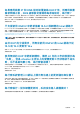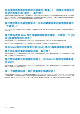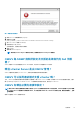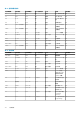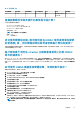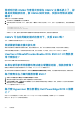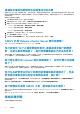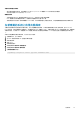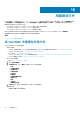Users Guide
為什麼部署精靈在顯示自動探索到的系統時,沒有顯示型號資
訊?
這通常代表系統所安裝的韌體版本,不符合建議的基本需求。有時候可能是韌體更新尚未在系統上註冊。
解決方法:將系統冷開機或重新接插刀鋒,即可解決這個問題。您必須停用 iDRAC 上新啟用的帳戶,然後重新起始自動探索,才能
提供型號資訊和 NIC 資訊給 OMIVV。
NFS 共用是使用 ESXi ISO 加以設定,但是部署卻失敗,而且
出現共用位置裝載錯誤
若要尋找解決方式:
1. 確認 iDRAC 能夠 Ping 到應用裝置。
2. 確認網路執行速度不是太慢。
3. 確認連接埠 2049、4001-4004 已開啟,且防火牆相應設定正確。
我該如何強制移除虛擬裝置?
1. 前往 Https://<vcenter_serverIPAddress>/mob
2. 輸入 VMware vCenter 管理員認證。
3. 按一下內容。
4. 按一下 ExtensionManager 。
5. 按一下 UnregisterExtension。
6. 輸入擴充碼,取消登錄 com.dell.plugin.openManage_integration_for_VMware_vCenter,然後按一下叫用方式。
7. 輸入擴充碼,取消登錄 com.dell.plugin.OpenManage_Integration_for_VMware_vCenter_WebClient,然後按一下叫用方式。
8. 在 vSphere Web 用戶端中關閉 OMIVV,並加以刪除。取消登錄機碼必須用於 Web 用戶端。
在立即備份畫面輸入密碼時收到錯誤訊息
如果您使用的是低解析度的顯示器,則在「立即備份」視窗中不會看到「加密密碼」欄位。您必須向下捲動頁面,才能輸入加密密碼。
在 vSphere Web 用戶端按一下「Dell 伺服器管理 Portlet」或
Dell 圖示,結果傳回 404 錯誤
請檢查 OMIVV 裝置是否在執行中;如果沒有,請從 vSphere Web 用戶端重新啟動它。然後等候幾分鐘,待虛擬裝置 Web 服務啟動
之後,再重新整理頁面。如果錯誤持續發生,請嘗試在命令列使用 IP 位址或完整網域名稱來 Ping 應用裝置。如果 Ping 無法解決問
題,請查看您的網路設定,確認它們是正確的。
韌體更新失敗時該怎麼辦?
檢查虛擬裝置記錄,看看工作是否已經逾時。如果是,則必須透過正常關機再開機來重設 iDRAC。系統啟動並執行後,請執行清查
或使用韌體標籤,看看是否有順利更新。
vCenter 註冊失敗時該怎麼辦?
vCenter 註冊可能會因為通訊問題而失敗,因此發生這類問題時,解決方法之一就是改用靜態 IP 位址。若要使用靜態 IP 位址,請在
OpenManage Integration for VMware vCenter 的「主控台」標籤中選取設定網路 > 編輯裝置,然後輸入正確的閘道和 FQDN (完整的網
域名稱)。接著在「編輯 DNS 組態」底下,輸入 DNS 伺服器名稱。
註: 請確認虛擬裝置可以解析您所輸入的 DNS 伺服器。
疑難排解 115